|
Memories

(Résultat réduit)
Pour visualiser en grandeur réelle, cliquer sur le tag.
**********
Ce tutoriel est une traduction d'une création originale de
Kyra
dont j'ai obtenu la permission et
l'exclusivité pour la traduire.
Vous trouverez le tutoriel original
ici.
Pour visiter son site, cliquez
ici
Thank you Kyra to have given me the permission to translate your
tutorial.
**********
La création de cette traduction a été réalisée avec PSPX.
Filtres
Aucun filtre
Matériel
* Tubes - Masque - Pinceau
Placer le matériel dans les répertoires de votre choix.
Le tube de la femme inclus dans le fichier Matériel
est une création de MarcioC
Le tube de l'homme sur le rocher est une création de Mtm
(Brigitte)
du groupe d'échange
Top_Design_Tubes
Note de la traductrice
Le tube que j'ai utilisé
en remplacement du tube de la femme nue
est une création de LisaG
(Il est inclus dans le fichier Matériel)
** Les calques de certains tubes
sont invisibles afin
de réduire le poids du fichier Matériel.
Pour voir les tubes, enlever le X rouge dans la palette des
calques. **
Il
est strictement interdit
d'enlever la signature, de renommer les tubes ou de redistribuer
les tubes sans l'autorisation écrite des créateurs de ces
tubes.
Merci de respecter leurs conditions d'utilisations.
**********
Télécharger le matériel
ici
Attention
En cliquant sur le lien, vous
aurez une nouvelle fenêtre qui s'ouvrira.
Repérer dans la liste le fichier Matériel dont vous avez
besoin.
Cliquez dessus. Une autre fenêtre va s'ouvrir.
Dans le bas de la fenêtre, il sera écrit "Loading file info.
Please wait..."
Quand le fichier sera disponible, vous verrez au même endroit
les informations concernant ce fichier
Cliquer sur "Download File" pour télécharger le matériel.
**********
Préparation.
À l'aide de la touche Shift et la lettre D de votre clavier,
faire une copie du matériel Fermer les originaux.
Palette Styles et Textures
Mettre la couleur #bdb5a5 pour le Premier plan
et la couleur #634229 pour l'Arrière-plan
**********
Vous êtes prêt alors allons-y. :)
**********
|
Pour vous guider pendant la création de ce tag,
cliquer sur cette flèche avec le bouton gauche la souris
et déplacer pour marquer votre ligne

|
**********
Étape 1.
Ouvrir une nouvelle image de 850 x 600 pixels, fond transparent
Outil Pot de peinture
Avec le bouton droit de la souris,
appliquer la couleur Arrière-plan dans la nouvelle image
Étape 2.
Calques - Nouveau calque raster
Outil Pot de peinture
Appliquer la couleur Premier plan dans le nouveau calque
Étape 3.
Calques - Charger/enregistrer un masque - Charger à partir
du disque
Repérer le masque rabn_mask68.jpg
Luminance d'origine coché - Adapter
au calque
coché
Inverser la transparence décoché - Masque Masquer tout
coché
Calques - Fusionner - Fusionner le groupe
Effets - Effets de bords - Accentuer
Étape 4.
Calques - Nouveau calque raster
Outil Sélection Rectangle
Tracer une sélection comme ceci :

Note de la traductrice
En me référant à la capture de Kyra,
j'ai utilisé la Sélection personnalisée en entrant la
configuration suivante :
Haut à 50 - Gauche à 50 - Droite à 800 - Bas à 550
Étape 5.
Aller au tube MysticalAutumnTagBG~SF
Édition - Copier
Retourner à votre tag
Édition - Coller dans la sélection
Sélections - Désélectionner tout
Effets - Effets 3D - Ombre de portée
4 ~ 4 ~ 50 ~ 5.00, couleur Premier plan
Répéter en changeant le Vertical et l'Horizontal à
-4.
Étape 6
Aller au tube Mtm-Man 93-The rock-10 mei 2006
Redimensionner à 110%
Édition - Copier
Retourner à votre tag
Édition - Coller comme nouveau calque
Placer à droite

Palette des calques
Réduire l'opacité à 50
Étape 7.
Aller au tube mc3150
Édition - Copier
Retourner à votre tag
Édition - Coller comme nouveau calque
Placer à gauche.

Note de la traductrice
Si vous utilisez le tube mc3150 faites ce qui suit
Palette des calques
Activer le calque Raster 2
Outil Gomme à effacer
Effacer délicatement ce qui recouvre le visage du tube
Calques - Fusionner - Tous aplatir
Étape 8.
Image - Ajouter des bordures - Symétrique coché
Taille à 1 pixel - Couleur foncée
Taille à 3 pixels - Couleur pâle
Taille à 1 pixel - Couleur foncée
Redimensionner le tag à 85%
Mettre de côté
Nous y reviendrons plus tard
Étape 9.
Ouvrir une nouvelle image de 850 x 600 pixels, fond
transparent
Palette Styles et Textures
Ouvrir la fenêtre de configuration de la couleur Premier plan
Onglet Dégradé
Repérer le dégradé Premier plan-Arrière-plan
Style Linéaire - Angle à 45 - Répétitions à 3 - Inverser décoché
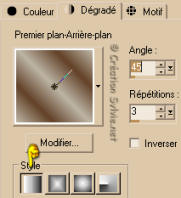
Outil Pot de peinture
Appliquer le dégradé dans la nouvelle image
Étape 10.
Aller au tube MysticalAutumnTagBG~SF
Édition - Copier
Retourner à votre tag
Édition - Coller comme nouveau calque
Placer dans le coin supérieur gauche comme ceci :

Calques - Dupliquer
Image - Miroir
Calques - Fusionner - Fusionner avec le calque de dessous
Calques - Dupliquer
Image - Renverser
Calques - Fusionner - Fusionner avec le calque de dessous
Palette des calques
Réduire l'opacité à 40
Étape 11.
Aller à votre première image
Édition - Copier
Retourner à l'image 850 x 600
Édition - Coller comme nouveau calque
Ne pas déplacer. Elle est au bon endroit
Étape 12.
Calques - Nouveau calque raster
Outil Pinceau
Repérer le pinceau agiBrush20_memoriestrapped
Palette Styles et Textures
Cliquer sur le petit rond Dégradé et choisir le Petit rond
Couleur
Appliquer le pinceau avec la couleur Premier plan
dans le bas du tag, à droite
Calques - Fusionner - Tous aplatir
Étape 13.
Image - Ajouter des bordures - Symétrique coché
Taille à 3 pixels - Couleur foncée
Taille à 3 pixels - Couleur pâle
Taille à 3 pixels - Couleur foncée
Étape 14.
Ajouter votre signature
Calques - Fusionner - Fusionner les calques visibles
Voilà ! Votre tag est terminé.
Il ne vous reste plus qu'à le redimensionner si nécessaire et à
l'enregistrer
en format JPG, compression à 25
J'espère que vous avez aimez faire ce tutoriel. :)
Il est interdit de copier ou de distribuer
cette traduction sans mon autorisation

Retour aux traductions des créations
de Kyra
Retour
au menu Mes Traductions
Retour au menu principal

(Pour m'écrire, cliquez sur ce logo)

Tous droits réservés © 19-06-2007
|